
ไม่กี่วันก่อนฉันได้ทำลาย HTC 8S ของฉันด้วย Windows Phone 8 และแทนที่ด้วย Nokia Lumia 720 การใช้โทรศัพท์มือถือใหม่ทำให้ฉันต้องย้ายแอปพลิเคชันและข้อมูลทั้งหมดของฉันและกำหนดค่าให้ใกล้เคียงที่สุดเท่าที่จะทำได้ ไปยังสมาร์ทโฟนเก่าของฉัน นี่เป็นโอกาสที่ดีในการเขียนบทแนะนำเกี่ยวกับวิธีย้ายข้อมูลทุกอย่างจากอุปกรณ์ Windows Phone 8 เครื่องเก่าไปเป็นอุปกรณ์ใหม่ อย่างที่คุณเห็นนั่นเป็นกระบวนการที่ค่อนข้างตรงไปตรงมา ทุกคนควรจะสามารถผ่านมันได้โดยไม่มีปัญหาใหญ่ ๆ
โปรดอ่านข้อมูลนี้ก่อนดำเนินการต่อ
ก่อนที่จะก้าวไปสู่ขั้นตอนต่อไปคุณควรทราบถึงประเด็นสำคัญบางประการดังนี้
- เพื่อให้คำแนะนำนี้ใช้ได้ผลคุณต้องใช้ Windows Phone 8 Update 3 ในสมาร์ทโฟนเครื่องใหม่ของคุณ การเปลี่ยนแปลงครั้งใหญ่และเป็นประโยชน์ในการอัปเดตนี้คือการที่ผู้ใช้สามารถเชื่อมต่อกับเครือข่าย Wi-Fi ในระหว่างขั้นตอนการตั้งค่า ซึ่งหมายความว่าคุณไม่จำเป็นต้องใช้การเชื่อมต่อมือถือของคุณในการถ่ายโอนข้อมูลและยังช่วยให้สามารถดาวน์โหลดได้เร็วขึ้น
- เพื่อที่จะสามารถโยกย้ายข้อมูลจาก Windows Phone 8 เครื่องเดิมได้คุณต้องสร้างการสำรองข้อมูลไว้ในอุปกรณ์นั้นอย่างน้อยหนึ่งรายการ หากคุณต้องการคำแนะนำเกี่ยวกับวิธีสร้างสำเนาสำรองโปรดอ่านบทแนะนำนี้: วิธีการสำรองข้อมูล Windows Phone 8 ของคุณโดยอัตโนมัติ
- โปรดทราบว่าการใช้แผนข้อมูลมือถือในการโยกย้ายข้อมูลและแอปไปยัง Windows Phone ใหม่อาจไม่ใช่ความคิดที่ดี จำนวนข้อมูลที่ถ่ายโอนสามารถพิสูจน์ได้ว่าค่อนข้างใหญ่ ขอแนะนำให้คุณอยู่ในการเข้าถึงการเชื่อมต่อข้อมูลแบบไร้สายและคุณทราบรหัสผ่านเพื่อให้คุณสามารถใช้งานได้โดยไม่ต้องกังวลเรื่องใด ๆ
- โปรดทราบว่าขั้นตอนนี้จะย้ายข้อมูลบัญชีการตั้งค่าโทรศัพท์ Windows ข้อความแอปและเกมของคุณ ไม่ย้ายการตั้งค่าแอปหรือเกมที่บันทึกไว้ ผู้ที่สูญหายและคุณจำเป็นต้องกำหนดค่าแต่ละแอปและเกมบน Windows Phone ใหม่ด้วยตนเอง
วิธีตั้งค่าโทรศัพท์ Windows ใหม่ของคุณ 8
ถ้าคุณทำตามข้อกำหนดเบื้องต้นทั้งหมดที่กล่าวมาข้างต้นให้เปิดอุปกรณ์ Windows Phone 8 ใหม่ของคุณ หลังจากผ่านไปสักครู่คุณจะเห็นข้อความต้อนรับคล้ายกับภาพหน้าจอด้านล่าง แตะ เริ่ม ต้นการตั้งค่าเริ่มต้น

เลือกภาษาที่คุณต้องการใช้และแตะ ถัดไป

คุณจะได้รับคำแนะนำในการ ใช้งาน Windows Phone ไปข้างหน้าคุณจะต้อง ยอมรับ พวกเขา

จากนั้นคุณจะได้รับคำถามเกี่ยวกับวิธีที่คุณต้องการตั้งค่าโทรศัพท์ ที่นี่คุณสามารถเลือกใช้การตั้งค่าที่แนะนำอย่างรวดเร็วหรือคุณสามารถเลือกกำหนดค่าเหล่านี้ได้ คำแนะนำของฉันคือการแตะปุ่มที่ กำหนดเอง เพื่อให้คุณสามารถเลือกสิ่งที่ต้องการเปิดใช้งานได้

เลือกคุณสมบัติที่คุณต้องการใช้งานและเมื่อเสร็จแล้วให้แตะ ถัดไป

ตอนนี้คุณจะได้รับแจ้งให้เลือกภูมิภาคและเขตเวลาที่คุณอยู่ให้ข้อมูลที่จำเป็นเลือกว่าคุณต้องการให้ Windows Phone ตั้งค่าวันที่และเวลาโดยอัตโนมัติและระบุว่าคุณต้องการให้สถานที่ของคุณถูกส่งไปยัง Microsoft หรือไม่เมื่อโทรศัพท์ Windows ของคุณ เปิดใช้งาน เมื่อเสร็จแล้วให้แตะ ถัดไป

ถึงเวลาแล้วที่จะเชื่อมต่อกับเครือข่าย Wi-Fi ที่อยู่ในพื้นที่ของคุณ แตะที่เครือข่ายที่คุณต้องการใช้ หากเป็นเครือข่ายที่ปลอดภัยคุณจะต้องป้อนรหัสผ่าน
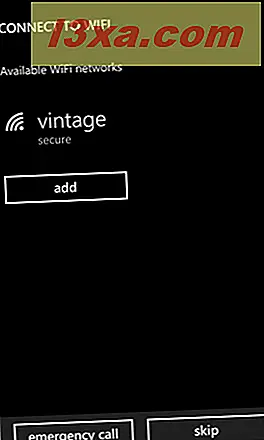
เมื่อเชื่อมต่ออินเทอร์เน็ตคุณจะถูกขอให้ ลงชื่อเข้าใช้ ด้วยบัญชี Microsoft ของคุณสร้างบัญชีหนึ่งหรือข้ามขั้นตอนนี้ ในการย้ายข้อมูลจากโทรศัพท์เครื่องเก่าของคุณคุณจะต้อง ลงชื่อเข้าใช้

ป้อนรายละเอียดสำหรับบัญชี Microsoft ของคุณและแตะ ลงชื่อเข้าใช้

วิธีเรียกคืนแอปและการตั้งค่าจาก Windows Phone แบบเก่า
ตอนนี้มาถึงขั้นตอนที่สำคัญที่สุดในกระบวนการย้ายข้อมูลทั้งหมด คุณจะเห็นรายการที่มีการสำรองข้อมูล Windows Phone 8 ล่าสุด หากคุณมีอุปกรณ์ Windows Phone 8 หลายเครื่องคุณจะเห็นรายการสำหรับแต่ละอุปกรณ์
เลือกโทรศัพท์จากตำแหน่งที่คุณต้องการเรียกคืนข้อมูลจากนั้นแทป ถัดไป
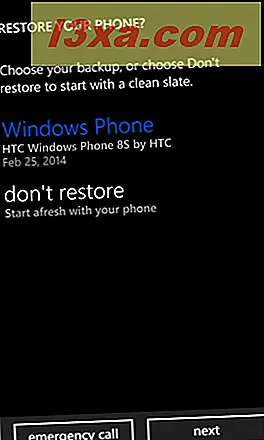
หน้าจอถัดไปแจ้งให้คุณทราบว่า Windows Phone กำลังจะเริ่มต้นการคืนค่าการตั้งค่าบัญชีและแอปพลิเคชันของคุณ นอกจากนี้คุณจะได้รับแจ้งว่าหากคุณไม่ได้เชื่อมต่อกับเครือข่ายไร้สายการดำเนินการนี้จะใช้แผนข้อมูลของคุณ แตะ ถัด จากดำเนินการต่อ

โทรศัพท์จะแจ้งให้คุณทราบว่าสิ่งต่างๆดำเนินไปอย่างไรโดยการแสดงแถบความคืบหน้าแบบง่ายๆ เมื่อดำเนินการเสร็จสิ้นแล้วจะมีข้อความ Complete 100% และคุณสามารถแตะ ถัดไป

ถ้าใน Windows Phone เดิมคุณมีบัญชีอื่นที่กำหนดค่าไว้นอกเหนือจากบัญชี Microsoft ของคุณคุณจะเห็นข้อมูลเหล่านี้ปรากฏขึ้น ในการดำเนินขั้นตอนการคืนค่าให้เสร็จสิ้นคุณต้องป้อนรหัสผ่าน เมื่อเสร็จแล้วให้แตะ ถัดไป

จากนั้นคุณจะได้รับแจ้งว่าขั้นตอนนี้ใกล้เสร็จสิ้นแล้ว แตะถัดไป

คุณสามารถเริ่มใช้ Windows Phone ได้แม้ว่าขั้นตอนการโอนย้ายข้อมูลจะไม่เสร็จสิ้นก็ตาม ขณะนี้สมาร์ทโฟนของคุณจะดาวน์โหลดและติดตั้งแอพฯ จาก Windows Phone ก่อนหน้านี้
ถ้าคุณต้องการทำตามความคืบหน้าให้เปิด Store แล้วแตะการ ดาวน์โหลด X โดยที่ X หมายถึงจำนวนแอปที่ยังไม่ได้ติดตั้ง แต่กำลังรอดาวน์โหลดและติดตั้ง

เปิดหน้าจอการ ดาวน์โหลด ที่นี่คุณสามารถทำตามความคืบหน้าการดาวน์โหลดสำหรับแอปพลิเคชันเก่าทั้งหมดของคุณ

หากสังเกตเห็นแอปที่คุณไม่ต้องการติดตั้งคุณสามารถยกเลิกได้: แตะค้างไว้เพื่อเปิดเมนูตามบริบทแล้วแตะ ยกเลิกการดาวน์โหลด เพื่อลบออกจากคิวดาวน์โหลด

สิ่งที่คุณต้องทำตอนนี้คือรอให้มีการติดตั้งแอปพลิเคชันทุกตัว มีบางกรณีที่แอปบางแอปไม่ติดตั้งและต้องให้ความสนใจ หากแตะที่ชื่อใดชื่อหนึ่งของคุณคุณจะเห็นข้อผิดพลาดกับรหัส 8000ffff

กรณีนี้เกิดขึ้นเมื่อแอปพลิเคชันไม่สามารถทำงานร่วมกับ Windows Phone ของคุณได้ สำหรับข้อมูลเพิ่มเติมเกี่ยวกับปัญหานี้อ่านบทความนี้: วิธีแก้ข้อผิดพลาด 8000ffff เมื่อเรียกคืน Windows Phone 8 Apps
ข้อสรุป
ตามที่คุณได้เห็นการโยกย้ายจาก Windows Phone เก่าไปเป็น Windows Phone ใหม่ทำได้ง่ายและรวดเร็ว หากคุณมีคำถามใด ๆ อย่าลังเลที่จะแบ่งปันโดยใช้แบบฟอร์มความคิดเห็นด้านล่างและเราจะพยายามตอบคำถามให้ดีที่สุด



